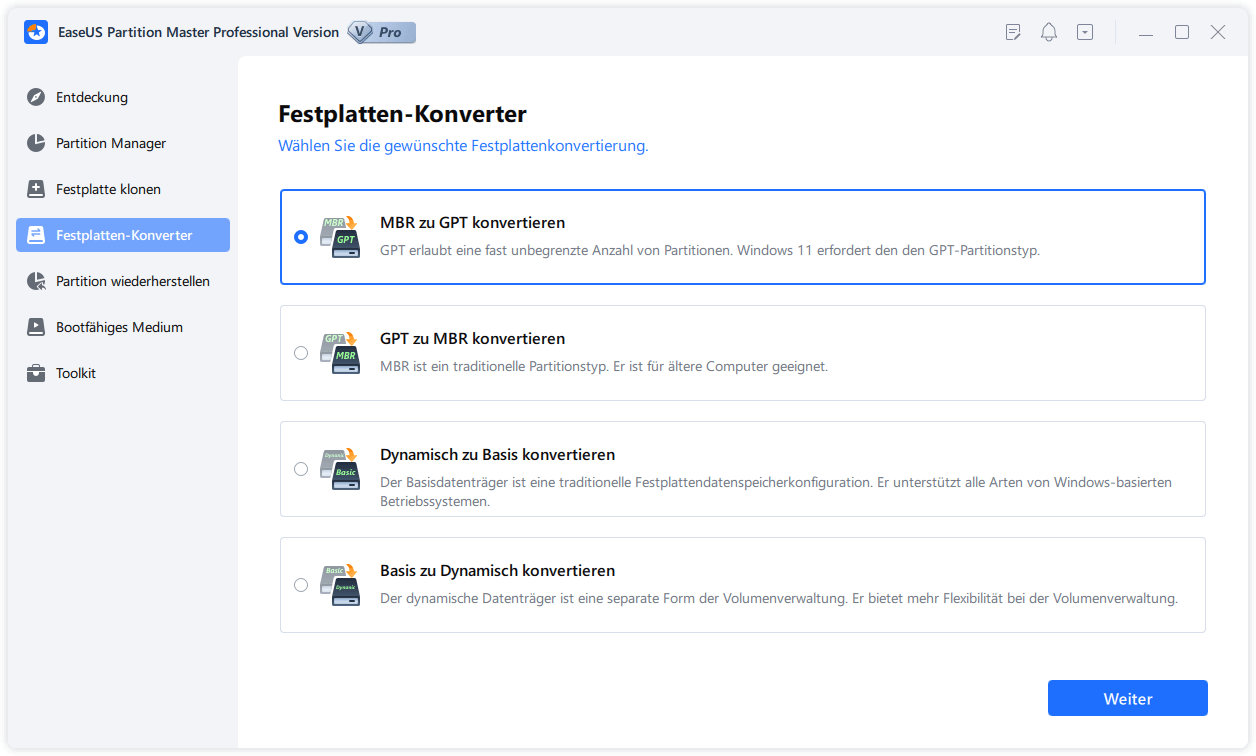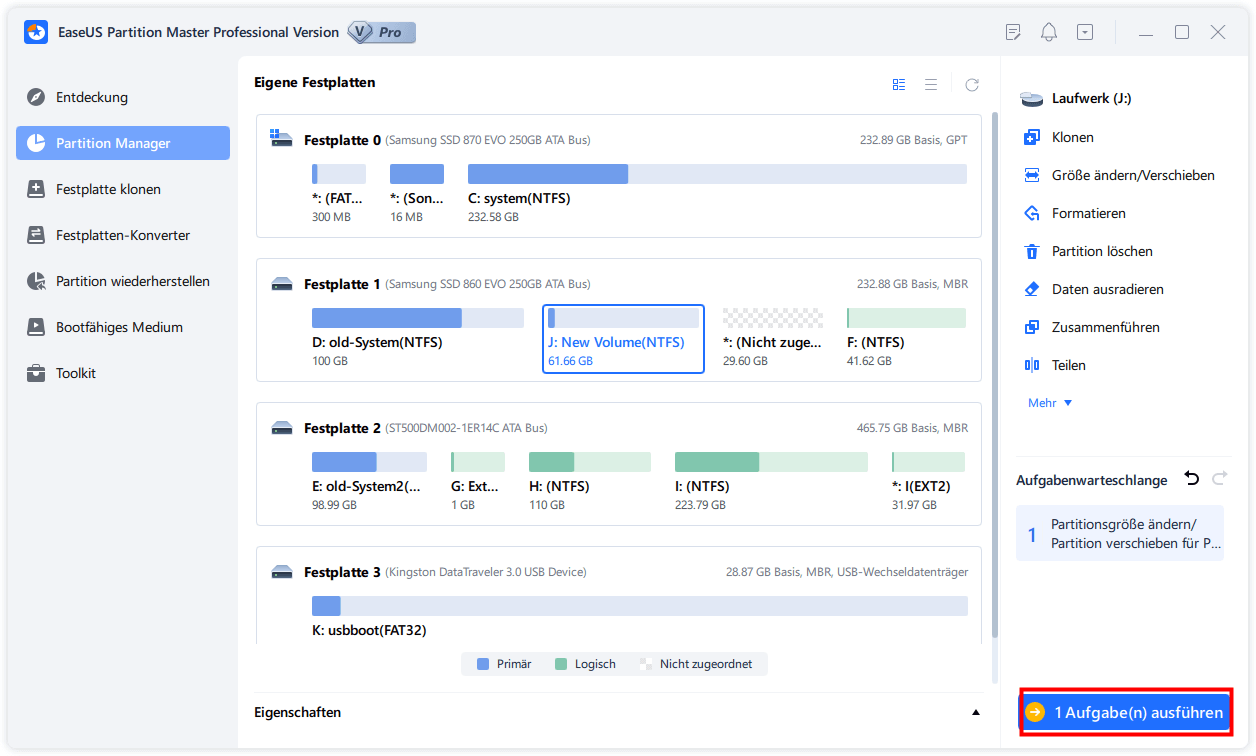Gesamte Downloads
Hauptinhalt
Über den Autor
Aktuelle Themen
Mit der Ankündigung von Microsoft, dass der Support für Windows 10 im Oktober 2025 endet, planen viele Windows 10-Nutzer ein Upgrade auf Windows 11, um kostenlose Software-Upgrades, technischen Support oder Sicherheitsupdates zu erhalten. Einige scheiterten jedoch an den fehlenden Mindesthardwareanforderungen für Windows 11 und den entsprechenden Vorsichtsmaßnahmen.
Wenn Sie interessiert sind, lesen Sie weiter, um zu erfahren, wie Sie die Festplatte in fünf Schritten für das Windows 11-Upgrade vorbereiten. Außerdem erfahren Sie, wie Sie Windows 11 installieren.
Bitte teilen Sie diesen Beitrag, um mehr Benutzern zu helfen, die Festplatte für das Upgrade auf Windows 11 vorzubereiten!
5 Schritte zum Vorbereiten der Festplatte für das Windows 11-Upgrade🔥
Im Folgenden wird beschrieben, wie Sie die Festplatte für das Upgrade auf Windows 11 vorbereiten. Bitte sehen Sie sich die Schritte einzeln an.
- Schritt 1. Überprüfen Sie die Systemkompatibilität
- Schritt 2. Richten Sie Ihr Microsoft-Konto ein, um Dateien zu übertragen oder Ihre Daten zu sichern
- Schritt 3. Konvertieren Sie MBR in GPT mit EaseUS Partition Master
- Schritt 4. Erweitern Sie das Laufwerk C über EaseUS Partition Master
- Schritt 5. Erstellen Sie einen bootfähigen Windows-USB-Stick | 2 Möglichkeiten
Schritt 1. Überprüfen Sie die Systemkompatibilität
Bitte stellen Sie sicher, dass Ihr Windows-Betriebssystem die Mindesthardwareanforderungen für Windows 11 erfüllt.
🚩Prozessor: 1 GHz (Gigahertz) oder schneller mit zwei oder mehr Kernen auf einem kompatiblen 64-Bit-Prozessor oder System auf einem Chip.
💾Speicher: 4 GB oder mehr.
💎Speicher: 64 GB oder mehr.
✔️Grafikkarte: Funktioniert mit DirectX 12 oder höher, mit einem WDDM 2.0-Treiber.
▶️System-Firmware: UEFI mit Secure Boot.
‼️TPM: Trusted Platform Module (TPM) Version 2.0.
💻Anzeige: 8 Bit pro Farbkanal, ein 9-Zoll-Monitor oder größer und eine hochauflösende Anzeige (720p).
Sie können auch EaseUS Partition Master ausführen, um zu überprüfen, ob Ihr Windows das Betriebssystem Windows 11 ausführen kann oder nicht.
Schritt 1. Starten Sie EaseUS Partition Master und klicken Sie auf „Toolkit“.
Schritt 2. Klicken Sie auf „Win11 Checker“, um diese Funktion zu öffnen. Klicken Sie dann zum Starten auf die Schaltfläche „Jetzt prüfen“.

Schritt 3. Das Fenster mit den Kompatibilitätsergebnissen von Windows 11 wird bald angezeigt. Alle inkompatiblen und kompatiblen Konfigurationselemente werden aufgelistet.

Schritt 2. Richten Sie Ihr Microsoft-Konto ein, um Dateien zu übertragen oder Ihre Daten zu sichern
Um einen möglichen Datenverlust zu verhindern, insbesondere während der Größenänderung der Partition oder der Konvertierung des Datenträgerformats, sollten Sie die folgenden Dinge tun.
- Wenn Ihre Dateien nicht groß sind, können Sie alle wichtigen Dateien (Dokumente, Fotos, Videos usw.) manuell auf eine externe Festplatte oder ein USB-Laufwerk kopieren.
- Übertragen Sie Ihre Dateien und Daten mit einem MS-Konto auf Ihr neues Windows 11, denn alle Microsoft-Programme und -Dienste, darunter Microsoft 365, OneDrive, Microsoft Edge und der Microsoft Store, sind über ein einziges Konto mit Ihrem Gerät verbunden.
- Wenn die gewünschten Daten groß sind, können Sie die integrierten Sicherungsfunktionen von Windows wie „Windows Sichern und Wiederherstellen“ oder eine andere Sicherungssoftware eines Drittanbieters wie „EaseUS Todo Backup“ verwenden.
Schritt 3. Konvertieren Sie MBR in GPT mit EaseUS Partition Master
Da Windows 11 nur mit UEFI kompatibel ist, werden Sie aufgefordert, den GPT-Partitionsstil anstelle von MBR zu verwenden. Genauer gesagt: Wenn Ihr ausgewählter Datenträger eine MBR-Partitionstabelle hat, können Sie das Betriebssystem Windows 11 nicht darauf installieren. In diesem Fall kann Ihnen der oben empfohlene Partitionsmanager auch dabei helfen, einen MBR-Datenträger ohne Datenverlust in einen GPT-Datenträger zu konvertieren.
Schritt 1. Downloaden und starten Sie EaseUS Partition Master auf Ihrem Windows-Computer.
Schritt 2. Klicken Sie mit der rechten Maustaste auf die MBR-Festplatte, die Sie auf GPT konvertieren möchten, und wählen Sie "MBR zu GPT konvertieren" aus.
Schritt 3. Nach der Konvertierung können Sie auf "1 Aufgabe(n) ausführen" klicken, um die ausstehende Operation zu schauen. Klicken Sie anschließend auf "Anwenden", um die Konvertierung auszuführen.
Schritt 4. Erweitern Sie das Laufwerk C über EaseUS Partition Master
Wie bereits erwähnt, benötigt Windows 11 mindestens 64 GB. Sollte Ihr Laufwerk C jedoch nicht genügend Speicherplatz bieten oder Ihr Windows langsam werden, empfiehlt es sich, das Laufwerk C zu erweitern, um mehr Speicherplatz für temporäre Dateien und zukünftige Updates freizugeben.
Erweitern Sie das System C-Laufwerk mit nicht zugewiesenem Speicherplatz
- 1. Klicken Sie mit der rechten Maustaste auf das Systemlaufwerk C: und wählen Sie „Größe ändern/Verschieben“.
- 2. Ziehen Sie das Ende der Systempartition in den nicht zugeordneten Speicherplatz, um es dem Laufwerk C: hinzuzufügen. Klicken Sie auf „OK“.
- 3. Klicken Sie auf „Aufgabe ausführen“ und „Übernehmen“, um die Vorgänge auszuführen und das Laufwerk C zu erweitern.
Schritt 5. Erstellen Sie einen bootfähigen Windows-USB-Stick | 2 Möglichkeiten
Dieser Schritt ist der letzte Schritt zur Vorbereitung der Festplatte für das Upgrade auf Windows 11. Dieser Schritt bietet zwei mögliche Pläne: Einer verwendet EaseUS Partition Master und der andere bezieht sich auf die offizielle Methode von Microsoft.
🚩Option 1️⃣ Verwenden Sie EaseUS Partition Master
Schritt 1. Um eine bootfähige Festplatte mit EaseUS Partition Master zu erstellen, sollten Sie ein Speichermedium wie einen USB-Stick, ein Flash-Laufwerk oder eine CD/DVD vorbereiten. Schließen Sie das Laufwerk anschließend ordnungsgemäß an Ihren Computer an.
Schritt 2. Starten Sie EaseUS Partition Master und suchen Sie links nach der Funktion „Bootfähige Medien“. Klicken Sie darauf.
Schritt 3. Sie können USB oder CD/DVD wählen, sofern das Laufwerk verfügbar ist. Sollten Sie kein Speichergerät zur Hand haben, können Sie die ISO-Datei auch auf einem lokalen Laufwerk speichern und später auf ein Speichermedium brennen. Klicken Sie anschließend auf „Erstellen“, um zu beginnen.
- Überprüfen Sie die Warnmeldung und klicken Sie auf „Ja“.
Schritt 4. Wenn der Vorgang abgeschlossen ist, wird ein Popup-Fenster angezeigt, in dem Sie gefragt werden, ob Sie den Computer vom bootfähigen USB-Stick neu starten möchten.
- Jetzt neu starten: Das bedeutet, dass Sie den aktuellen PC neu starten und EaseUS Bootable Media eingeben möchten, um Ihre Festplattenpartitionen ohne Betriebssystem zu verwalten.
- Fertig: Das bedeutet, dass Sie den aktuellen PC nicht neu starten möchten, sondern den bootfähigen USB-Stick auf einem neuen PC verwenden möchten.

Hinweis: Um die bootfähige Festplatte auf einem neuen PC zu verwenden, müssen Sie den Zielcomputer neu starten und die Taste F2/F8/Entf drücken, um das BIOS aufzurufen und die bootfähige USB-Festplatte als erste Boot-Festplatte festlegen.
Warten Sie geduldig und Ihr Computer wird automatisch vom bootfähigen USB-Medium hochgefahren und öffnet den EaseUS WinPE-Desktop.

🚩Option 2️⃣ Installationsmedium für Windows erstellen
Beachten Sie vor dem Erstellen eines bootfähigen USB-Sticks die folgenden Punkte.
- Empfehlung
- Bereiten Sie einen PC mit einer stabilen Internetverbindung vor. Die Internetverbindung beeinflusst die Dauer des Downloads.
- Bereiten Sie einen neuen USB-Stick mit mindestens 8 GB Speicherplatz vor, da bei diesem Vorgang alle vorhandenen Daten auf Ihrem USB-Laufwerk gelöscht werden.
- Bitte halten Sie Ihren 25-stelligen Produktschlüssel bereit. Der Produktschlüssel ist in der Firmware vieler moderner Produkte enthalten. Es ist nicht erforderlich, den Produktschlüssel manuell einzugeben, wenn er in der Firmware des Geräts enthalten ist. Stattdessen wird der Produktschlüssel automatisch angewendet, wenn der Produktschlüssel der Firmware mit der installierten Windows-Version und -Edition übereinstimmt.
Wir zeigen Ihnen, wie es funktioniert.
Schritt 1. Öffnen Sie die Website zum Herunterladen von Windows 11 über einen beliebigen Browser.
Schritt 2. Wählen Sie auf der Registerkarte „Windows 11-Installationsmedien erstellen“ die Option „Jetzt herunterladen“ > starten Sie MediaCreationTool.exe auf Ihrem Windows.
Bitte teilen Sie diesen Beitrag, um mehr Benutzern zu helfen, die Festplatte für das Upgrade auf Windows 11 vorzubereiten!
Bonus-Tipps: Empfohlene Methode zur Installation von Windows 11
Nachdem Sie erfahren haben, wie Sie die Festplatte für das Upgrade auf Windows 11 vorbereiten, führt Sie dieser Abschnitt durch die Installation des Betriebssystems Windows 11 über die Windows-Einstellungen.
Schritt 1. Drücken Sie Windows + I, um die Windows-Einstellungen zu öffnen > wählen Sie Update und Sicherheit > klicken Sie auf Windows Update.
Schritt 2. Klicken Sie im Windows Update-Fenster auf Nach Updates suchen.

Schritt 3. Eine Benachrichtigung im Windows Update-Fenster zeigt an, ob Windows 11 für die Installation auf dem Gerät vorbereitet ist. Klicken Sie bitte auf „Herunterladen und installieren“.
Schritt 4. Klicken Sie im Fenster „Software-Lizenzbedingungen“ auf „Akzeptieren und installieren“. Ihr Windows-Betriebssystem beginnt automatisch mit dem Download und der Aktualisierung. Bitte haben Sie Geduld.
Abschluss
Wie bereite ich die Festplatte für das Upgrade auf Windows 11 vor? Dieser Artikel zeigt Ihnen fünf Schritte mit klaren Anweisungen. Bitte lesen Sie diese sorgfältig durch, bevor Sie Ihr Windows 10 auf Windows 11 aktualisieren. Wie Sie sehen, ist EaseUS Partition Master ein umfassender Helfer. Laden Sie es jetzt herunter! Außerdem finden Sie hier die empfohlene Installationsmethode für Windows 11.
FAQs
Sie wissen jetzt vielleicht genau, wie Sie die Festplatte für das Windows 11-Upgrade vorbereiten. Darüber hinaus werden in diesem Abschnitt mehrere relevante Themen aufgeführt.
F1: Warum möchten Windows 10-Benutzer auf Windows 11 aktualisieren?
A1: Weil Windows 11 zusätzliche Produktivitätsfunktionen und Funktionalitäten einführt, um den Herausforderungen der hybriden Welt zu begegnen.
F2: Gibt es andere Möglichkeiten, Windows 11 zu installieren?
A2: Natürlich gibt es das. Sie können den Windows 11-Installationsassistenten zum Upgrade verwenden oder das Windows 11-Installationsmedium nutzen.
F3: Woher weiß ich, ob meine Festplatte MBR oder GPT ist?
A3: Drücken Sie Windows + X > wählen Sie „Datenträgerverwaltung“, um sie zu öffnen > suchen Sie den Datenträger, der Ihr Ziellaufwerk enthält (z. B. das Laufwerk C) > klicken Sie mit der rechten Maustaste darauf > wählen Sie „Eigenschaften“ > klicken Sie auf „Volumes“ > überprüfen Sie den Partitionsstil des ausgewählten Datenträgers.
Bitte teilen Sie diesen Beitrag, um mehr Benutzern zu helfen, die Festplatte für das Upgrade auf Windows 11 vorzubereiten!
Wie wir Ihnen helfen können
Über den Autor
Maria
Maria ist begeistert über fast allen IT-Themen. Ihr Fokus liegt auf der Datenrettung, der Festplattenverwaltung, Backup & Wiederherstellen und den Multimedien. Diese Artikel umfassen die professionellen Testberichte und Lösungen.
Produktbewertungen
-
Mit „Easeus Partition Master“ teilen Sie Ihre Festplatte in zwei oder mehr Partitionen auf. Dabei steht Ihnen die Speicherplatzverteilung frei.
Mehr erfahren -
Der Partition Manager ist ein hervorragendes Tool für alle Aufgaben im Zusammenhang mit der Verwaltung von Laufwerken und Partitionen. Die Bedienung ist recht einfach und die Umsetzung fehlerfrei.
Mehr erfahren -
"Easeus Partition Master" bietet Ihnen alles, was Sie zum Verwalten von Partitionen brauchen, egal ob Sie mit einem 32 Bit- oder 64 Bit-System unterwegs sind.
Mehr erfahren
Verwandete Artikel
-
Windows 11 24H2 mit wenig Speicherplatz installieren - 3 Methoden
![author icon]() Maria/2025/07/06
Maria/2025/07/06
-
SD-Karte/USB-Stick: Raw in FAT32 umwandeln ohne Datenverlust [2025]
![author icon]() Katrin/2025/05/21
Katrin/2025/05/21
-
So können Sie SD-Karte in Windows formatieren
![author icon]() Mako/2025/05/21
Mako/2025/05/21
-
Das beste USB-Reparatur-Tool kostenlos downloaden| mit Anleitung
![author icon]() Maria/2025/09/14
Maria/2025/09/14